Photoshop界面设置
-
新建文件Ctrl+N,其中【预设】-【web】,【宽度】-【1920】,高度不定。【背景内容】-【透明】,也可存储为预设。

-
移动设置(V)

建议不勾选【自动选择】,选择【图层】,当我们选中某一个位置时,按住Ctrl,在PSD大图上单击相应位置,右下方图层列表会自动跳到相应的图层。也可以在图层列表中,按住Ctrl,并单击该图,PSD大图上会形成选区。 -
视图设置
勾选【视图】-【智能参考线】和【标尺】,不勾选【窗口】-【库】和【颜色】

调整右侧

点击属性,关闭。

勾选【窗口】-【信息】和【字符】,并关闭段落和属性。
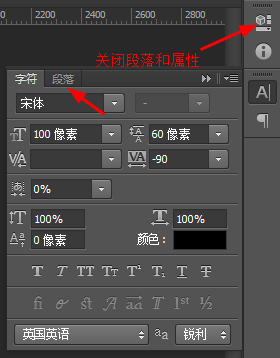
将信息和字符都拉到右侧,如下图

设置信息中单位为像素,颜色模式为RGB模式


在【编辑】-【首选项】-【单位与标尺】中单位设置为像素

最后,完成设置,存储为工作区,保存当前设置。【窗口】-【工作区】-【新建工作区】

Photoshop基本操作
简单工具操作
-
移动工具(V)
当按住Ctrl,选中多个图层,如下图:

菜单栏下方显示属性,包含对齐方式

-
选区工具(M)
选区工具+ - x框。

单行、单列选框工具都是1px。
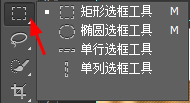
重要的【shift键】,选框时,按住shift,可成正方形选框或者正圆。(注意先放鼠标,再放shift键)
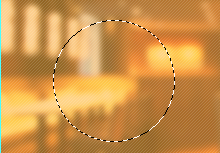
重要的【Alt键】,设置圆心,鼠标点击某个位置,并按住Alt键,再拖动。(可配合shift键画正圆)

shift 键又等价于选区工具+,Alt键等价于选区工具-
shift+M在 和
和 之间切换。
之间切换。 -
套索工具(L)
也是选区的,选择不规则图形。

多边形套索工具,在每条边的顶点单击一下,最后一个点双击,或者在起始点处单击,就能闭合多边形了。(注意鼠标箭头带圆圈表闭合)
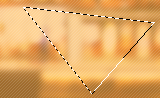
磁性套索工具,根据颜色边界来进行判断。 -
快速选择工具(W)
单击时,会把相同颜色的区域选择出来,还可以拉动再选择。
[键 缩小快速选择工具的画笔, ]键 放大画笔。同时也可以在菜单栏下方设置,如图

-
裁剪工具(C)
选择裁剪工具,单击画布时,会发现整个画布周围多了一些小的可控角。可控制裁剪区域面积。点击对勾,确认裁剪。保存-导出

用选框工具选中区域后,再单击裁剪工具(围绕选区,生成最小裁剪矩形),按下回车键,进行选区裁剪。 -
其他快捷键
按住空格键----------------抓手工具
Ctrl和+ ---------------------放大
Ctrl和- ----------------------缩小
Ctrl和D ---------------------删除选区
Alt和Delete ----------------前景色填充
Ctrl和Delete ---------------背景色填充
图层的原理及其操作
图层相当于一层层玻璃,每层上都画了不同的图案,然后眼睛从上往下看。
参考线及其操作
【视图】-【新建参考线】或Alt -> V -> E或Ctrl+R。

选择当前图层,再拖动参考线,它会自动吸附到边缘。
【视图】-【显示】-【网格】
Ctrl+; 关闭参考线 Alt->V->E->H水平参考线。